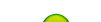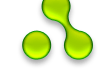Поскольку HTML-файл является обычным текстовым документом, то для написания кода HTML и создания веб-страницы подойдет любой текстовый редактор, например «Блокнот» (Notepad), который входит в комплект Windows. Большинство авторов так и советуют — используйте Блокнот, говорят они и точка. Но мы заявляем — забудьте об этой программе, она не предназначена для создания и редактирования HTML-кода. Существует целый класс HTML-редакторов специально «заточенных» для создания отдельных веб-страниц и сайтов целиком. Если ваша цель — написание небольшого HTML-кода, то разницы нет, в каком редакторе его писать. Но если вы хотите серьезно и эффективно подойти к созданию сайта, воспользуйтесь редакторами, которые помогут вам в этом. «Эффективно» в данном случае означает достижение требуемого результата с наименьшими затратами. Сюда входит время, затраченное на написание корректного кода, исправление ошибок, тестирование и так далее
Далее все манипуляции с HTML будем производить в HTML-редакторе Nvu.
Его достоинства следующие.
- Эта программа бесплатная для использования, скачать последнюю версию можно с сайта http://nvu.mozilla.ru.
- Программа грамотно русифицирована, также имеется справка и документация на русском языке.
- Это визуальный редактор, работа в нем напоминает работу в текстовом редакторе, и результат виден сразу же, как он будет отображаться в окне браузера.
- Можно переключаться между несколькими режимами редактирования – визуальным, кодом HTML и режимом отображения тегов.
- Встроенный менеджер сайта дает возможность управлять множеством HTML-документов и отслеживать их изменения.
- Легко добавлять и менять популярные элементы веб-страниц, такие как: формы, таблицы, изображения.
- Работа с шаблонами позволяет модифицировать дизайн в одном месте, в то время как он автоматически применяется к множеству документов.
- Nvu построена на открытом коде. Это означает динамичное развитие программы, добавление новых возможностей, появление тем и расширений.
- Имеется мощный встроенный редактор CSS с предварительным просмотром результата.
- Есть возможность использования стилей вместо параметров тегов.
- Код HTML и CSS формируется в соответствии с существующими стандартами и спецификациями.
После запуска программы минимальный первоначальный код будет создан автоматически. На рис. 2.1 показан вид программы Nvu в режиме редактирования HTML-кода.

Рис. 2.1. Исходный код пустой веб-страницы
Поскольку первоначально документ не содержит в себе нашего текста, а только служебную информацию, текст перед просмотром результата следует добавить. Для этого используется место между тегами <body> и </body>. В примере 2.1 показан код после того, как в него вставлен подходящий текст.
Пример 2.1. Код HTML с текстом
<!DOCTYPE html PUBLIC "-//W3C//DTD HTML 4.01 Transitional//EN">
<html>
<head>
<meta
content="text/html; charset=Windows-1251"
http-equiv="content-type">
<title></title>
</head>
<body>
Не беспокойся о мелочах. Если имеешь убеждение, то мелочи склонны подчиняться обстоятельствам. Твоим планом может быть следующее. Выбери что-нибудь и назови это началом. Затем иди и стань лицом к началу. Встав лицом к лицу с началом, позволь ему сделать с собой все, что угодно. Я надеюсь, что твои убеждения не позволят тебе выбрать начало с причудами. Смотри на вещи реально и скромно. Начни это сейчас!
Флоринда Доннер, "Сон ведьмы"
</body>
</html>
Теперь надо сохранить файл в определенном месте, чтобы мы его могли просмотреть в браузере. Хотя в Nvu и встроен предварительный просмотр результата, он предназначен лишь для предварительной оценки результата, ведь пользователи будут смотреть нашу веб-страницу именно в браузере.
Нажимаем на кнопку Сохранить (![]() ) на панели инструментов Nvu или используем комбинацию клавиш <Ctrl>+<S>. После чего появляется окно, где просят ввести заголовок страницы. Это текст, который будет отображаться в заголовке окна браузера. В коде HTML заголовок указывается между тегами <title> и </title>, но поскольку мы ничего там не указали, Nvu автоматически запрашивает нужный текст (рис. 2.2).
) на панели инструментов Nvu или используем комбинацию клавиш <Ctrl>+<S>. После чего появляется окно, где просят ввести заголовок страницы. Это текст, который будет отображаться в заголовке окна браузера. В коде HTML заголовок указывается между тегами <title> и </title>, но поскольку мы ничего там не указали, Nvu автоматически запрашивает нужный текст (рис. 2.2).

Рис. 2.2. Окно для ввода текста заголовка страницы
Теперь осталось только указать место, куда сохранить наш файл (например, C:\www\) и задать его имя. По умолчанию имя файла совпадает с введенным заголовком, но можно указать любое другое подходящее. Заметьте, что расширение у файла должно быть html, именно по нему операционная система определяет, что имеет дело с HTML-документом.
Замечание 1
Хотя файлы можно называть как угодно, в том числе и по-русски, рекомендуется это делать, только когда надо создать один-два отдельных документа на локальном компьютере. При создании сайта и его размещении в Интернете, используйте в именах файлов только латинские символы без пробелов и в нижнем регистре (маленькими буквами, значит).
Замечание 2
Обычно к файлу добавляется расширение html. Вы также можете повстречать расширение иhtm. Разницы между такими формами написания нет, однако заметим, что расширение html встречается чаще, его и будем придерживаться в дальнейшем.
Чтобы посмотреть результат в браузере, можно пойти двумя путями.
- Перейти в папку, куда мы сохранили наш файл, и щелкнуть по нему. В этом случае откроется браузер установленный по умолчанию и документ в нем будет загружен автоматически.
- Запустить браузер самостоятельно и выбрать пункт меню Файл > Открыть (<Ctrl>+<O>), после чего указать путь к файлу. Можно также написать полный путь к файлу в адресной строке браузера.
Смотрим, что получилось (рис. 2.3).

Рис. 2.3. Веб-страница в браузере
Ба, что это!? Итог выглядит совсем не так, как ожидалось. Переносов строк нет, все отображается сплошным текстом. Чтобы понять, почему это произошло, следует знать особенности HTML.
Поддержите мой проект! Поделитесь ссылкой на понравившейся материал...